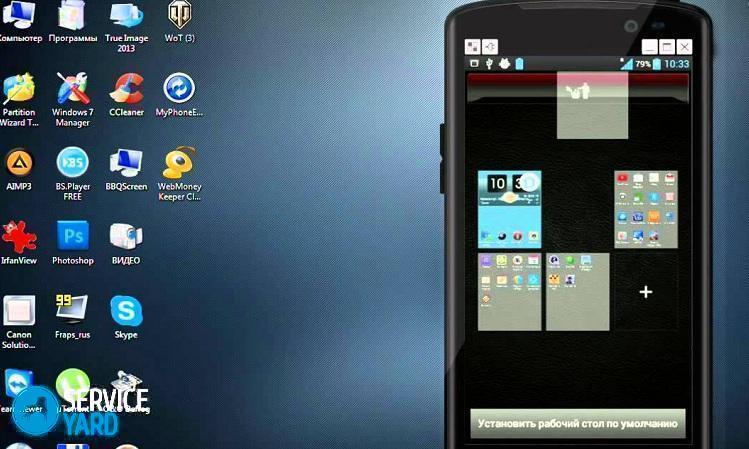כיצד להסיר את שולחן העבודה באנדרואיד?

בדרך כלל, לאחר רכישת סמארטפון או טאבלט אנדרואיד חדש לגמרי, שולחנות העבודה שלו מלאים באייקונים ווידג'טים רבים ושונים. בשלב הבא, המשתמש מתחיל להסיר את כל היישומים המיותרים ומותיר את הרלוונטיות והשימוש הנפוץ ביותר. כתוצאה מכך, מסתבר שתצוגות ביתיות רבות ריקות לחלוטין ומיותרות לחלוטין. במאמר זה נבחן כיצד להסיר את שולחן העבודה באנדרואיד.
לתוכן ↑שולחן עבודה אנדרואיד
למערכת ההפעלה אנדרואיד יתרונות רבים שמפשטים מאוד את תהליך השימוש:
- פלטפורמה ניידת זו מספקת גמישות ורמת שליטה גבוהה במכשיר. מאפיינים אלה הם הסיבות לכך שרוב המשתמשים בוחרים באנדרואיד.
- בין היתרונות ישנה גם היכולת להשתמש בכרטיסיות מסך מרובות בו זמנית. פונקציה זו שימושית מאוד מכיוון שהיא מאפשרת למקם על מסכי הבית את כל אייקוני היישום הנחוצים והמשתמשים בתדירות גבוהה, כמו גם ווידג'טים. זה עוזר להפחית את משך הזמן שחיפש את התוכנית הרצויה.
- ניתן למיין את כל הסמלים והווידג'טים של פיתוח תוכנה לפי תצוגות ביתיות על סמך העקרונות וההעדפות שלהם.
חשוב! רב-פונקציונליות שכזו של החלל המשומש שימושית במיוחד לאנשים שנאלצים לעבוד עם מידע מכמה יישומונים או מוצרי תוכנה.
ישנן מספר דרכים להתאים אישית את חוויית Android שלך. למרבה המזל, מערכת הפעלה זו מספקת את היכולת למקם על שולחן העבודה לא רק מגוון קיצורי דרך למוצרי תוכנה, אלא גם ליצור באופן עצמאי תיקיות שלמות באמצעות קיצורי דרך ליישומים, להתקין ווידג'טים שימושיים ורלוונטיים מאוד. הגרסה האחרונה של אנדרואיד מספקת פונקציונליות עצומה מאוד למשתמש הממוצע. זו הסיבה שכולם יוכלו לעצב את סביבת העבודה שלהם בהתאם לצרכים והעדפות אישיות.
לתוכן ↑חשוב! אל תשכח שעומס עבודה גדול מדי של שולחנות עבודה ביתיים יכול להיפך, לסבך את תהליך מציאת התוכנית הרצויה. לכן אינך צריך להיסחף יותר מדי עם פונקציה זו ולמקם קיצורי דרך של כל פיתוחי התוכנה על צגי הבית.
כיצד להסיר את שולחן העבודה באנדרואיד?
התהליך של ביטול תצוגה ביתית מיותרת ממכשירי אנדרואיד הוא פשוט מאוד. כיצד להסיר שולחן עבודה נוסף באנדרואיד:
- פתח כל שטח משומש.
- בצע תנועת צביטה (הניח שתי אצבעות על הצג של הטלפון החכם והפגיש אותן, כמו בעת צמצום התמונה). לאחר מכן, כל חלונות המכשירים המשומשים יוצגו על המסך בבת אחת.
- הגדירו כרטיסיית מסך נוספת ולחצו עליה.
- מבלי לשחרר את האצבע מהסמל, הזז אותה לראש התצוגה בתמונת הסל.
חשוב! באותו אופן, תוכלו לשנות את סדר דפי הבית. לשם כך, פשוט גררו את הסמל למיקום הרצוי.
תום, תצוגה ביתית מיותרת נמחקה!
חשוב! לא כל משגרי אנדרואיד מספקים את היכולת לחסל כרטיסיות מסך שלא הוגשו. לפעמים ניתן ליישם תהליך זה על ידי התקנת משגר חדש.
מכשירי LG וסמסונג
כיצד להסיר את שולחן העבודה ב- Android ו- Samsung של Android:
- הקש על כפתור הבית כדי לעבור לדף הראשי.
- החלק בשתי אצבעות, שתיהן כדי להגדיל טקסט או תמונה.לאחר פעולה זו, כל העמודים יוצגו על גבי מסך אחד.
- זהה לשונית מסך מיותרת ולחץ עליה.
- בלי לשחרר את האצבע מהסמל, הזז אותה לראש החלון בסמל האשפה.
מכשירי HTC
כדי להיפטר משולחן עבודה נוסף ממכשיר אנדרואיד של המותג HTC, עליכם לבצע את הפעולות הבאות:
- מצא חלל ריק בכל מקום בעמוד הראשי (גם הפער בין אייקוני היישום מתאים).
- לחץ והחזק את המרחב הריק. כתוצאה מכך, יוצג תפריט הקשר.
- בחלון שיופיע בחר "נהל את מסך הבית שלך".
- מצא כרטיסיית מסך ללא דרישה ובחר אותה.
- בתחתית החלון, הקש על כפתור "מחק".
משגר נובה
כיצד להסיר את המסך באנדרואיד באמצעות מפעיל Nova:
- הקש על כפתור הבית כדי להגיע לדף הבית.
- הקש שוב על כפתור הבית כדי להציג תמונות ממוזערות של כל שולחנות העבודה שבשימוש. זה נעשה במצב תצוגה מקדימה.
חשוב! אם פונקציית התצוגה המקדימה מושבתת במכשיר אנדרואיד זה, עליך להפעיל את היישום "הגדרות Nova" וללכת לכרטיסייה "שולחן העבודה" ואז לבחור "מסכי בית". אם פעולות אלה לא הניבו תוצאות, ומסך הבית מוצג שוב, עליך לחזור על הנהלים אלה. לאחר מכן, מצב התצוגה המקדימה מתחיל.
- הגדר כרטיסיית מסך נוספת, לחץ עליה והחזק.
- גרור את הדף שנבחר לראש החלון לסמל האשפה.
משגר גוגל
על מנת לחסל שולחן עבודה חסר תועלת ממכשיר אנדרואיד, עליך לבצע את הפעולות הבאות:
- קבע אם Google Experience Launcher מותקן בסמארטפון שלך. לשם כך, תחילה עליך לעבור לדף הבית ולחלוף אותו מימין לשמאל. אם כתוצאה מפעולות אלה מוצג תצוגת Google Now, אז משגר החוויה של Google קיים.
חשוב! כברירת מחדל, תוכנית זו מותקנת בדגמי Nexus 5 ומודרניים יותר. כמו כן, משגר הניסיון של גוגל עשוי להיות קיים במכשירים אחרים.
- מצא כרטיסיית מסך שלא נטענה.
- היפטר מכל סמלי פיתוח התוכנה. לשם כך, לחץ על סמל היישום והחזק אותו, גרור אותו לראש החלון אל תמונת הסל.
- חזור על תהליך זה עבור כל סמלי התוכנית במרחב שנבחר.
חשוב! כתוצאה מפעולות אלה, רק קיצורי דרך ליישום נמחקים. תוכניות עדיין נשארות במכשיר אנדרואיד ומוצגות בתפריט הראשי.
- בצע את חיסול כל הווידג'טים. תהליך זה מבוצע באותו אופן כמו לסמלי יישום. לכן היא אמורה לבחור ולגרור את הווידג'ט לתמונת הסל.
- לאחר ניקוי השטח המשומש מהסמלים של פיתוח תוכנה ווידג'טים, זה מבוטל אוטומטית.
משגר הולה
כיצד להסיר שולחן עבודה ריק באנדרואיד באמצעות Hola Launcher:
- הגדר כרטיסיית מסך נוספת.
- בטל ממנו את כל אייקוני פיתוח התוכנה והווידג'טים. לשם כך, בחר, החזק אותם וגרור אותם למעלה אל תמונת הסל.
- לחץ על שטח ריק בתצוגה והחזק את האצבע עליו במשך מספר שניות.
- כתוצאה מכך תופיע רשימה של כל שולחנות העבודה שבהם נעשה שימוש. צלב מופיע בחלון מסך מיותר וריק במרכז, עליו להקיש על הסרתו.
קטעי צילומים
כפי שאתה יכול לראות, הסרת שולחן עבודה מיותר על אנדרואיד היא פשוטה מאוד. ובאיזו יישום עליכם להשתמש לצורך כך - בחרו בעצמכם, הצענו לכם מספיק אפשרויות במאמר זה.
- כיצד לבחור שואב אבק תוך התחשבות במאפייני הבית והציפויים?
- מה לחפש כשבוחרים משלוח מים
- כיצד ליצור נוחות במהירות בבית - טיפים לעקרות בית
- כיצד לבחור את הטלוויזיה המושלמת - טיפים שימושיים
- מה לחפש בבחירת תריסים
- מה צריכות להיות נעלי ריצה?
- אילו דברים שימושיים תוכלו לקנות בחנות לחומרי בניין
- סקירה מקסימאלית של iphone 11
- מאשר אייפון עדיף על סמארטפונים אנדרואיד